Versuchen Sie, loszuwerden Schädel Ransomware aber jedes Mal wurde es versäumt, die Beseitigung zu tun, dann keine Sorge nur folgen Sie die unten gegeben Schritt für Schritt Anleitung. Es hilft Ihnen sicher, Ransomware von infiziertem PC komplett zu entfernen.
Schädel Ransomware: Kompletter Forschungsbericht darüber
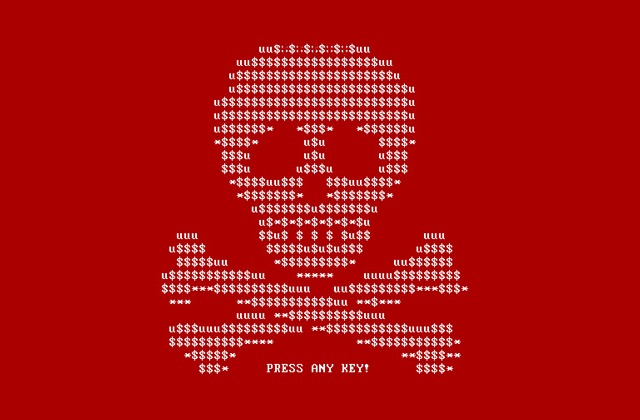
Malware-Forscher namens Michael Gillespie entdeckte eine neue Lösegeld-Virus-Variante namens Skull Ransomware . Dies wird als Datei verschlüsselt Virus, die eine zufällige Erweiterung an die Dateien des Opfers anhängt klassifiziert und eine Lösegeld Hinweis als How_To_Decrypt_Files.html . In der aktuellen Zeit gibt es keine Beschreibung darüber, ob Dateien, die durch dieses Lösegeldvirus gesperrt sind, entschlüsselt werden können oder nicht. Die Lösegeldnote enthält ein iframe-Tag, das zu "adartmark [.] Com / blog_howto.html site" führt. Die angezeigte Lösegeldnote begrüßte die Opfer mit einer Standardnachricht über die Verschlüsselung. Was man als unten sehen kann

Dann nach erfolgreichen Verschlüsselung Angreifer bieten sogar ihre drei Bitcoin Brieftaschen Adressen. Hacker forderten $ 400 in Bitcoins als Lösegeld Geld und fragen jede Frage über Lösegeld Zahlung dann Kontakt auf die angegebenen E-Mail-Adressen – [email protected]. Das Opfer sollte einige der Details enthalten, die unten aufgeführt sind
- Transaktionsnummer
- Wallet-Adresse, aus der die Lösegeldzahlung gemacht wurde
- Der vollständige Hostname des Systems.
Am Ende der Lösegeld-Note Angreger warnt das Opfer, dass Skull Ransomware Entschlüsseler "kann Bug", das heißt, es könnte nicht funktionieren. Laut Sicherheitsforschern empfiehlt es sich, Lösegeld zu vermeiden und nicht in die Falle von Hackern zu kommen. Sie wollen nur Geld von Ihnen betrügen und es könnte möglich sein, dass Ihnen ein gefälschter Entschlüsseler geben kann, der nicht funktioniert.
Schädel Ransomware: Möglichkeiten, sich zu infizieren
Im Allgemeinen können PC-Nutzer das Opfer von Skull Ransomware machen, indem sie einen Spam-E-Mail-Anhang auf ihrem System öffnen, das von einem Unbekannten gesendet wird. Diese Anhänge können eine zweifelhafte Datei von ransomware ausführbare Datei enthalten, die beim Öffnen dann die Ausführung automatisch auf dem System und die Verbreitung der Malware schnell auf dem gesamten PC. Es kann auf Ihrem System angreifen, während Sie irgendeine Freeware oder Shareware von Drittpartei-Bündeln installieren, die ein zusätzliches Programm tragen können, das die Lösegeld-Infektion sein könnte.
Was solltest du endlich tun
Sie sollten nicht bereit sein, das Lösegeld zu den Hackern zu bezahlen, weil ihr einziges Ziel, Sie zu betrügen und Geld von illegalen Weisen zu verdienen, und sie bieten keine weitere Hilfe auch nach der Zahlung, so dass die beste Option ist, eine leistungsfähige Anti-Malware zu verwenden entfernen Sie Skull Ransomware und dann wieder Ihre Dateien zurück laufen führen Backup-Dateien auf dem System.
Cliquez ici pour télécharger gratuitement Skull Ransomware Scanner
So entfernen Sie manuell Skull Ransomware Virus
Schritt 1: Um diese fiesen Ransomware-Infektion zu entfernen, müssen Sie Ihren Computer im abgesicherten müssen neu starten, mit der Vernetzung der Rest Methoden zu verfolgen.
- Starten Sie Ihren Computer und halten kontinuierlich F8-Taste drücken.

- Sie werden die Advance-Boot-Option auf dem Computerbildschirm zu finden.

- Wählen Sie den abgesicherten Modus mit Netzwerkunterstützung Option mit den Pfeiltasten.

- Einloggen Ihr Computer mit Administrator-Konto.
Schritt 2: Schritt für alle Skull Ransomware bezogenen Prozess
- Drücken Sie die Windows + R-Tasten zusammen Run Box zu öffnen.

- Geben Sie “taskmgr” und klicken Sie auf OK oder drücken Sie Enter-Taste.

- Gehen Sie jetzt auf die Registerkarte Prozess und finden Sie heraus Skull Ransomware bezogen Prozess.

- Klicken Sie auf Schaltfläche Prozess beenden, um diesen laufenden Prozess stoppen.
Schritt 3: Ihr Windows-PC auf die Werkseinstellungen wiederherstellen
Systemwiederherstellung von Windows XP
- Melden Sie sich bei Windows als Administrator.
- Klicken Sie auf Start> Alle Programme> Zubehör.

- Finden Systemprogramme und klicken Sie auf Systemwiederherstellung.

- Wählen Sie Wiederherstellen Computer zu einem früheren Zeitpunkt und klicken Sie auf Weiter.

- Wählen Sie einen Wiederherstellungspunkt, wenn das System nicht infiziert wurde und klicken Sie auf Weiter.
Systemwiederherstellung von Windows 7 / Vista
- Gehen Sie auf Start und Wiederherstellung in das Suchfeld zu finden.

- Wählen Sie nun die Systemwiederherstellung von Suchergebnissen.
- Wiederherstellen von Systemfenster klicken Sie auf die Schaltfläche Weiter.

- Wählen Sie nun eine Wiederherstellungspunkte, wenn Ihr PC nicht infiziert war.

- Klicken Sie auf Weiter und folgen Sie den Anweisungen.
Systemwiederherstellung von Windows 8
- Gehen Sie auf die Suchfeld ein und geben Sie die Systemsteuerung.

- Wählen Sie die Systemsteuerung und öffnen Sie die Recovery Option.

- Wählen Sie Open System Option Jetzt wiederherstellen.

- Finden Sie heraus, jeden letzten Punkt wiederherstellen, wenn Ihr PC nicht infiziert war.

- Klicken Sie auf Weiter und folgen Sie den Anweisungen.
Systemwiederherstellung von Windows 10
- Rechtsklick auf das Startmenü und wählen Sie die Systemsteuerung.

- Öffnen Sie die Systemsteuerung und finden Sie die Wiederherstellungsoption.

- Wählen Sie Recovery> Öffnen Sie die Systemwiederherstellung> Weiter.

- Wählen Sie einen Wiederherstellungspunkt vor der Infektion Weiter> Fertig stellen.

Hoffe, dass diese manuellen Schritte helfen Sie erfolgreich die Skull Ransomware-Infektion von Ihrem Computer entfernen. Wenn Sie alle oben genannten manuellen Schritte ausgeführt haben und noch nicht auf Ihre Dateien zugreifen können oder nicht diese fiesen Ransomware-Infektion von Ihrem Computer entfernen, dann sollten Sie eine leistungsstarke Malware Removal Tool wählen. Sie können diese schädlichen Virus von Ihrem Computer entfernen, indem Dritten Werkzeug. Es ist die beste und die einfachste Art und Weise dieser Infektion loszuwerden.
Wenn haben Sie weitere Fragen in Bezug auf diese Bedrohung oder seine Entfernung, dann können Sie direkt Ihre Frage von unseren Experten fragen. Ein Gremium von erfahrenen und qualifizierten Experten vom technischen Support warten, Ihnen zu helfen.




